本ブログに掲載している内容に関しまして、質問等は受け付けておりません。また作業指導等も行いません。
本ブログに掲載している内容を元に作業され、発生した如何なる障害におきましても一切の責任を負いかねますのでご了承ください。
全て自己責任の範囲で作業するようお願い申し上げます。
「スタッフ日記」ご注意くださいね Windows10に無償アップグレードできると言っても・・・・
あと少しでWinodws10がリリースですね
無償で1年間アップグレードできると言っても・・・
現在のWindows7,8からWindows10へのアップグレードは少し待った方が良い!
もしくはやらない方がいい理由を書いておきます。
少々長いですがお付き合いくださいね
面倒な方は最後のまとめだけでもお読みください。
■Windows7パソコンをお使いの皆様
4,5年以前の古いパソコンや、古い周辺機器(例えばプリンタ)を使用している人は要注意です!
対応状況は各メーカに確認するしか方法はありません。しかし、それも間違っていることがありました・・・
要するにアップグレードは自己責任ということですね
Windows2000からXPのアップグレードの時、XPからVistaへアップグレードの時、Vistaから7へアップグレードの時、7から8へアップグレードの時、
ためしにやってみた方 or たぶん大丈夫だろう?という過信でアップグレードし、動かなくなって弊社にサポートを依頼されたお客様は各OSアップグレードごとに20名ではききません!
弊社だけでもこんな状態ですので結構な方が結局買い替えや元OSに戻されたと思います。
=============================================================
パソコン屋さんとしてではなく、1個人として書かせて頂きます!
買ったOSのまま使ってください・・・脅しじゃないです・・・
素人さんはやらない方がいいですって・・・
本当に!
これではパソコン屋失格ですね(^^ゞ
でも、今まで使えていて不便もしていなかったのに、アップグレードしたせいで動作しない機器や、ソフトがあっては目も当てられませんから・・・
==============================================================
まず、ご自身のPCを見てください。私のパソコンは古いのだろうか?と、思ったらやめておいた方が無難です!
ドライバが対応していないなんてことは山ほどあります。
メーカ製の場合はオリジナルのソフトがインストールされています。これも意外に落とし穴、対応してないなんてものもざらにあります。
現にWindows7、8に対応していない機器、ソフトもたくさんあります。
■Windows8パソコンをお使いの皆様
パソコンよりもソフトや周辺機器のwin10対応状況にご注意ください。
パソコンはWindows10に対応していてもソフトや周辺機器が対応していなく、今まで使えていた機能が使えなくなってしまう場合も御座います。
これはWindows7からのアップグレードでもそうですが各メーカに確認するしか方法はありません。しかし、それも間違っていることがありました・・・
■まとめ
要するに自作出来る人、不具合が生じても直す自信のある人以外は、購入した状態のまま使用をお勧めします。
自信のない人はアップグレードはやめておくのが「本当に無難」です。
今までのOSアップグレード時の不具合で、弊社にサポート依頼されるお客様、1万円程度で元のOSにリカバリして返品していますが、
その1万円を新しいパソコンの購入費用にあてた方がいいと思います。
タブレット機なんて3万円で購入できる時代ですもの・・・


いろいろ入っていればこんな感じでしょうか?
この記事が参考になりましたら、下記のFACEBOOK「いいね」クリックにご協力ください
無償で1年間アップグレードできると言っても・・・
現在のWindows7,8からWindows10へのアップグレードは少し待った方が良い!
もしくはやらない方がいい理由を書いておきます。
少々長いですがお付き合いくださいね
面倒な方は最後のまとめだけでもお読みください。
■Windows7パソコンをお使いの皆様
4,5年以前の古いパソコンや、古い周辺機器(例えばプリンタ)を使用している人は要注意です!
対応状況は各メーカに確認するしか方法はありません。しかし、それも間違っていることがありました・・・
要するにアップグレードは自己責任ということですね
Windows2000からXPのアップグレードの時、XPからVistaへアップグレードの時、Vistaから7へアップグレードの時、7から8へアップグレードの時、
ためしにやってみた方 or たぶん大丈夫だろう?という過信でアップグレードし、動かなくなって弊社にサポートを依頼されたお客様は各OSアップグレードごとに20名ではききません!
弊社だけでもこんな状態ですので結構な方が結局買い替えや元OSに戻されたと思います。
=============================================================
パソコン屋さんとしてではなく、1個人として書かせて頂きます!
買ったOSのまま使ってください・・・脅しじゃないです・・・
素人さんはやらない方がいいですって・・・
本当に!
これではパソコン屋失格ですね(^^ゞ
でも、今まで使えていて不便もしていなかったのに、アップグレードしたせいで動作しない機器や、ソフトがあっては目も当てられませんから・・・
==============================================================
まず、ご自身のPCを見てください。私のパソコンは古いのだろうか?と、思ったらやめておいた方が無難です!
ドライバが対応していないなんてことは山ほどあります。
メーカ製の場合はオリジナルのソフトがインストールされています。これも意外に落とし穴、対応してないなんてものもざらにあります。
現にWindows7、8に対応していない機器、ソフトもたくさんあります。
■Windows8パソコンをお使いの皆様
パソコンよりもソフトや周辺機器のwin10対応状況にご注意ください。
パソコンはWindows10に対応していてもソフトや周辺機器が対応していなく、今まで使えていた機能が使えなくなってしまう場合も御座います。
これはWindows7からのアップグレードでもそうですが各メーカに確認するしか方法はありません。しかし、それも間違っていることがありました・・・
■まとめ
要するに自作出来る人、不具合が生じても直す自信のある人以外は、購入した状態のまま使用をお勧めします。
自信のない人はアップグレードはやめておくのが「本当に無難」です。
今までのOSアップグレード時の不具合で、弊社にサポート依頼されるお客様、1万円程度で元のOSにリカバリして返品していますが、
その1万円を新しいパソコンの購入費用にあてた方がいいと思います。
タブレット機なんて3万円で購入できる時代ですもの・・・

いろいろ入っていればこんな感じでしょうか?
この記事が参考になりましたら、下記のFACEBOOK「いいね」クリックにご協力ください
PR
【スタッフ日記】アラミックお風呂シャワーヘッド節水タイプ(3D earth shower Stop)に交換
お風呂のシャワーヘッドを節水タイプに交換しました。
こちらはジャパネットで売っているモデルの製造メーカー アラミックになりますね。
古いシャワーヘッドの取り外し
普通に回せば取れます。外すとこんな感じ
うちはKVKというメーカーでした。
3D earth shower Stopの取り付け
普通はこんな感じです。
取り付け部のサイズが合わない場合、アタッチメントが付属していますのでそちらを取り付けます。こんな感じ
写真左端に少し見えてますが、これがSTOPボタン。少しの間、水を止める時に便利です
使った感想!
良い言い方をすれば水が柔らかいです。
普通に考えると水量が足りない!
そーゆー場合はヘッドの持つ所にLow-普通-High切り替えがありますのでHighにすれば問題なし!
もう一つはSTOPボタンがありますので出しっぱなしにしないように出来ます。
なかなかいい感じですよ~
Amazonではこのお値段でした

この記事が参考になりましたら、下記のFACEBOOK「いいね」クリックにご協力ください
ノートン ライブアップデートによるインターネットエクスプローラの起動不具合
ノートン ライブアップデートによるインターネットエクスプローラの起動不具合
最新版ライブアップデートにより解消とのことです
https://twitter.com/NortonJapan/status/569099312757645312
この記事が参考になりましたら、下記のFACEBOOK「いいね」クリックにご協力ください
【スタッフ日記】CF-S10 HDD交換 分解手順 レッツノート
今回はPanasonic レッツノートCF-S10のHDD取り出し方法を書きます。
まずはパソコンの電源をOFFし、ACアダプタは外しましょう。
1)本体を裏返しにします。
①の矢印方向にスライドさせたまま、②の方向に押し出します。
これでバッテリが外せます。
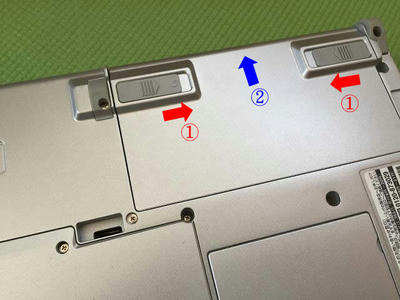
※ここで予備知識です!CF-S10はバッテリのリコール情報があります。
下記のパナソニックのサイトから外したバッテリの型格を確認して、適宜処理を行ってください。
http://askpc.panasonic.co.jp/info/141113.html
2)HDDを取り出すためにネジを2本外します ①
②のカバーを手前に引くとHDDの側面が見えてきます

3)HDDを取り出すには 矢印の所にマイナスドライバを入れて引き出す感じにすると良いでしょう。
茶色の部分はSATAのコネクタですのであまり力を入れてはいけません。
HDDを引き出すプラスチックのベロみたいものがあるときはそれを引っ張ってください。
※引き出すときに、見えないですがHDDのカバーがあり、引っかかる感がありますのでその時だけ少し力を入れ引き出してください。

これで引き出せたでしょうか?
あとはご自由にどうぞ~
P.S
修理作業の際にCF-S10の速さに魅了され、サポート用CoreDuoパソコン2台を新調することにしたのでした。ちなみにSSDにすることにします!これでサポートの効率も上がることでしょう!
SSD化するなら256GBのこちらはいかがでしょう?
この記事が参考になりましたら、下記のFACEBOOK「いいね」クリックにご協力ください
まずはパソコンの電源をOFFし、ACアダプタは外しましょう。
1)本体を裏返しにします。
①の矢印方向にスライドさせたまま、②の方向に押し出します。
これでバッテリが外せます。
※ここで予備知識です!CF-S10はバッテリのリコール情報があります。
下記のパナソニックのサイトから外したバッテリの型格を確認して、適宜処理を行ってください。
http://askpc.panasonic.co.jp/info/141113.html
2)HDDを取り出すためにネジを2本外します ①
②のカバーを手前に引くとHDDの側面が見えてきます
3)HDDを取り出すには 矢印の所にマイナスドライバを入れて引き出す感じにすると良いでしょう。
茶色の部分はSATAのコネクタですのであまり力を入れてはいけません。
HDDを引き出すプラスチックのベロみたいものがあるときはそれを引っ張ってください。
※引き出すときに、見えないですがHDDのカバーがあり、引っかかる感がありますのでその時だけ少し力を入れ引き出してください。
これで引き出せたでしょうか?
あとはご自由にどうぞ~
P.S
修理作業の際にCF-S10の速さに魅了され、サポート用CoreDuoパソコン2台を新調することにしたのでした。ちなみにSSDにすることにします!これでサポートの効率も上がることでしょう!
SSD化するなら256GBのこちらはいかがでしょう?
この記事が参考になりましたら、下記のFACEBOOK「いいね」クリックにご協力ください
Windows10テクニカルレビュー 日本語版インストール
弊社の中古パソコンにWindows10テクニカルプレビューをインストールしてみた。
前に配布されたばかりの英語版をインストールしてみたが、さすがに日本語!親しみやすいですね(^^ゞ
まず、なんといってもWindows8で大ブーイングだったスタートボタンの廃止!8.1でかろうじて復活しましたが、それは使いづらいものでした。今回はWindows7のスタート+Modernな感じです。スタートボタンがあるだけで、これまた何と親しみやすい 笑
さてパソコンの電源を入れるとWindows8ではMetro(現在はModern)画面が表示されていたが、Windows10ではModernではなくデスクトップ画面が表示される。
これも会社で使う方にはありがたいと思う。ではModernは無くなったのか?そうではない!
スタートボタンをクリックすると申し訳程度にModernが表示される。(画像参照ください) そこで全画面にしたりできる。まだ見ていないが、起動時にデスクトップで出すのかModernを出すのか設定できるかもしれない。このあたりは後程調べてみます。
あとは電源を切る ですかね これもWindows8で大!大!大ブーイングだった!
どこからシャットダウンするの?だ これも8.1から継承され、一応スタートからシャットダウンできるようになっている。
場所が微妙だけど・・・マウスの移動距離が・・・面倒くさい・・・
↓
ビジネスで使う人は如何にマウスの移動距離を減らして作業するかを考えるのに・・・
だからマウスを使わずにキーボードのCTRLキーでショートカットを屈指して作業の効率を考えるのに・・・
あーあだ!
ビジネスで使う分には8よりもよくなったといったほうがいいでしょうか?
てか、Windows7から移行した場合、目に見えて操作で戸惑うのはこれくらいでしょうか?
※ソフト的に動くものと動かないものはあると思うので、そこはソフト屋さんに聞いてほしいです。
ちなみに32ビットOSと64ビットOSがあります。
古いパソコンにインストールする際、64は入りません的に怒られるときもあります。
最近のパソコンは64ビットが殆どですが、動かないソフトもあります。
私はこれに該当するので仕方なく32ビットで動かしてます 泣
横道にそれましたが、今年の末くらいにはリリースされると思います。
Windows7~8.1をお使いの方は期間限定?で無償アップグレードできるようです。
これまた注意しないとアップグレードしたはいいが壊れたときには10に出来ないなど問題が出るかもしれませんので、Windows10情報により注意したいと思います。
第一弾はそろそろお終いにします
この記事が参考になりましたら、下記のFACEBOOK「いいね」クリックにご協力ください
Aterm MR03LN SIMフリー モバイルルータ導入 設定(OCNモバイルONE)
昨日届いたモバイルルータ SIMフリーのものですが、こちらの設定を夜にやりました。
備忘録として書いておきます。
ご参考になれば幸いです。
■準備
1)無線wi-fi機能のあるパソコンを準備します。2)本体(MR03LN)
本機種はMicroSIMです。
SIMカードやバッテリーの装着は割愛します。
3)付属のUSBケーブル
バッテリが充電されていませんのでケーブルで充電しながらでも設定可能です
4)OCNの設定情報が載っている会員登録証
■設定編
1)本体(MR03LN)の電源投入2)本体(MR03LN)のSSIDと暗号キーをメモする
本体操作
情報>端末情報>無線LAN情報>プライマリSSID
本体ディスプレイに表示される下記をメモする
プライマリSSID aterm-*******
プライマリ暗号キー 英数字13ケタ
3)パソコンと本体(MR03LN)をwi-fi接続する
本体(MR03LN)の電源がONしていれば無線wi-fiの電波は飛んでいるのでパソコンの無線で拾うことが出来る。
ここでSSIDのところに暗号キーを入力し、本体(MR03LN)とパソコンをwi-fi接続する。
4)パソコンから本体(MR03LN)の設定を行う
パソコン操作
IEを起動し、URL部分に下記のどちらかを入力してENTER
http://192.168.179.1 もしくは http://aterm.me/
うまくいくと管理者パスワードの初期設定 画面が表示される
自分でわかるパスワードを入力して「設定」をクリックする
※ここツボるかもしれない
本体の管理画面にうまく接続できない場合がある
Wi-Fiの設定がされていないパソコンでやるとうまくいきやすいかな・・・
5)ユーザ名とパスワードの入力画面が表示される
ユーザ名 admin
パスワード 4)で設定したパスワードを入力し、「ログイン」をクリック
管理画面が表示される
6)SIMカードの情報を設定する
パソコンに表示された管理画面から操作
基本設定>接続先設定(LTE/3G)の順にクリック
※私の場合、すでに3社の接続情報が入っていた。
未設定のところ 今回の場合は 上から4番目 の編集をクリックする
下記のようにOCN会員登録証を元に入力し、「設定」をクリックする
「前のページへ戻る」
4番目の項目に 「OCNモバイルONE」が設定されている。
ここの「国内設定」にチェックが入っていることを確認(国際ローミングは気にしない)して「設定」をクリックする。
上記までで設定完了 画面を×で閉じる
7)IEなどでホームページを開いてインターネット接続できるか確認してみる
完了
この記事が参考になりましたら、下記のFACEBOOK「いいね」クリックにご協力ください
